Содержание:
Эта распространенная ошибка, возникающая при установке Windows, в большинстве случаев вызывается повреждением или отсутствием необходимых для установки Windows 10 файлов, но нельзя исключать и другую причину — наличие ошибок на жестком диске или флешке, с которой выполняется установка.
Способ 1: Проверка подключения флешки
Перед тем как приступать к установке Windows с флешки или другого носителя, отключите неиспользуемую USB-периферию. Избегайте использования удлинителей, переходников и подобных устройств. Если система устанавливается на десктопный компьютер, подключайте установочную флешку к USB-разъемам на задней панели системного блока. Рекомендуется также проверить тип подключения: если флешка USB 2.0 подключена к разъему USB 3.0 (синего цвета), извлеките ее и подключите в порт USB 2.0 (он имеет черный или белый цвет).
Способ 2: Пересоздание установочного носителя
Если в процессе записи установочного образа на флешку или другой носитель имели место ошибки, это со значительной долей вероятности приведет к ошибкам установки. Также ошибки может содержать сам установочный образ. Пересоздайте установочную флешку, можно даже в другой программе, при этом старайтесь не использовать сторонние сборки Windows 10, скачивайте дистрибутивы операционной системы с официальных источников Microsoft.
Способ 3: Проверка флешки и диска
Исключите наличие ошибок файловой системы как на установочной флешке, так и на жестком диске компьютера. Если имеется такая возможность, проверку лучше проводить, сняв жесткий диск и подключив его к другому рабочему компьютеру.
- Определите в «Проводнике» букву флешки или раздела диска, на который устанавливается система.
- Запустите от имени администратора «Командную строку» или «PowerShell».
- Выполните команду
chkdsk /f /r X:, где X — буква проверяемого раздела. В случае обнаружения ошибок и/или bad-блоков последние будут исправлены.
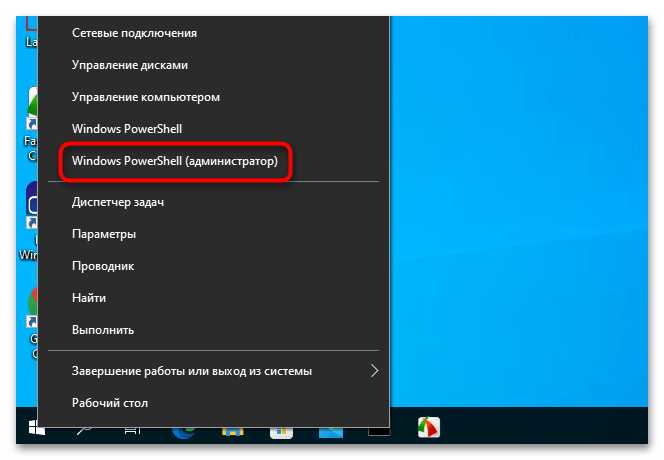
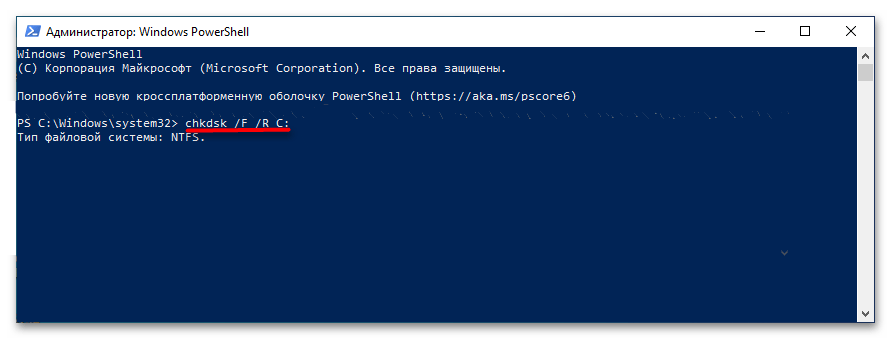
Если вы столкнулись с ошибкой во время чистой установки и у вас нет второго компьютера, сделайте следующее.
- Загрузив компьютер с установочной флешки, нажмите Shift + F10, чтобы вызвать «Командную строку».
- Определите буквы разделов, для чего тут же одну за другой выполните команды
diskpart,list volumeиexit. - Запустите проверку командой
chkdsk /f /r X:, где X – буква проверяемого раздела.
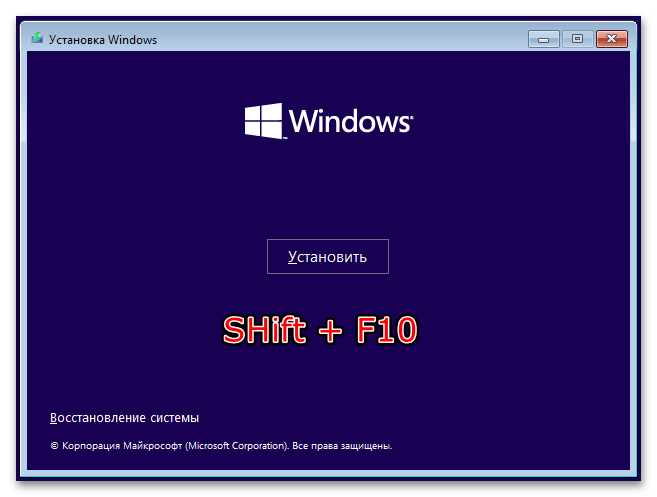

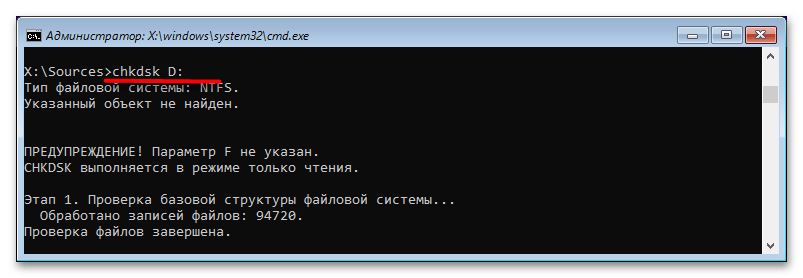
Запущенная с параметром r утилита «chkdsk» заменяет физически поврежденные сектора диска резервными, еще лучше с этой задачей справляется сторонняя программа Victoria, которая с успехом может работать в загрузочной среде.
Читайте также: Восстанавливаем жесткий диск программой Victoria
Способ 4: Настройка BIOS
Если ошибка 0x80070570 возникла при установке системы на SSD-накопитель, попробуйте изменить в BIOS режим «SATA» с «AHCI» на «IDE». В зависимости от версии БИОС, отвечающая за переключение режима опция может называться «Sata Mode», «Configure SATA as» или «SATA Controller Mode» и находиться в разделах «Advanced» или «Main».
Подробнее: Как попасть в BIOS
После установки операционной системы весьма желательно будет скачать и установить драйвер «SATA AHCI», чтобы использовать все возможности SSD-накопителя (как минимум, это необходимо для максимальной скорости работы диска и операционной системы, программ, поскольку стандарт IDE уже устарел и не обеспечивает ту производительность, которая есть в SSD). Драйвер нужно скачивать с сайта производителя материнской платы вашего компьютера. Закончив установку драйвера, переключите в BIOS режим «IDE» на «AHCI».
Отметим, что переключение режима с IDE на AHCI уже после установки операционной системы может вызвать синий экран смерти с другой ошибкой. То есть данную опцию в BIOS по идее требуется настраивать до установки ОС, но если вам никак не удается инсталлировать ее из-за ошибки 0x80070570, принудительная смена режима на устаревший IDE может стать единственным выходом.
Поэтому, если вы столкнетесь с данной проблемой, понадобится изменить один из параметров реестра Windows для того, чтобы она смогла загружаться после установки AHCI-режима. Об этом подробно написано в другой нашей статье, в Способе 6.
Подробнее: Смена режима с IDE на AHCI в Windows
 Наш Telegram каналТолько полезная информация
Наш Telegram каналТолько полезная информация
 Решаем проблему доступа к целевой папке в Windows 10
Решаем проблему доступа к целевой папке в Windows 10
 Поиск файлов по их содержимому в Windows 10
Поиск файлов по их содержимому в Windows 10
 Windows 10: создание домашней группы
Windows 10: создание домашней группы
 Устранение ошибки с кодом 0x80004005 в Windows 10
Устранение ошибки с кодом 0x80004005 в Windows 10
 Настраиваем виртуальную память в Windows 10
Настраиваем виртуальную память в Windows 10
 Устранение ошибки «Запрошенная операция требует повышения» в Windows 10
Устранение ошибки «Запрошенная операция требует повышения» в Windows 10
 Исправление проблем с вылетом игр на Windows 10
Исправление проблем с вылетом игр на Windows 10
 Способы восстановления системного реестра в Windows 10
Способы восстановления системного реестра в Windows 10
 Устраняем BSOD nvlddmkm.sys в Windows 10
Устраняем BSOD nvlddmkm.sys в Windows 10
 Добавление жесткого диска в Windows 10
Добавление жесткого диска в Windows 10
 Почему не работает Microsoft Word на Windows 10
Почему не работает Microsoft Word на Windows 10
 Способы поиска файлов в Windows 10
Способы поиска файлов в Windows 10
 Установка будильника на компьютере с Windows 10
Установка будильника на компьютере с Windows 10
 Полезные команды для «Командной строки» в Windows 10
Полезные команды для «Командной строки» в Windows 10
 Средства администрирования в Windows 10
Средства администрирования в Windows 10
 Запуск «Редактора локальной групповой политики» в Windows 10
Запуск «Редактора локальной групповой политики» в Windows 10
 Стандартное средство устранения неполадок в Windows 10
Стандартное средство устранения неполадок в Windows 10
 Что такое Windows 10 Education
Что такое Windows 10 Education
 Превращаем компьютер на Windows 10 в терминальный сервер
Превращаем компьютер на Windows 10 в терминальный сервер
 Как отключить тестовый режим в Windows 10
Как отключить тестовый режим в Windows 10 lumpics.ru
lumpics.ru
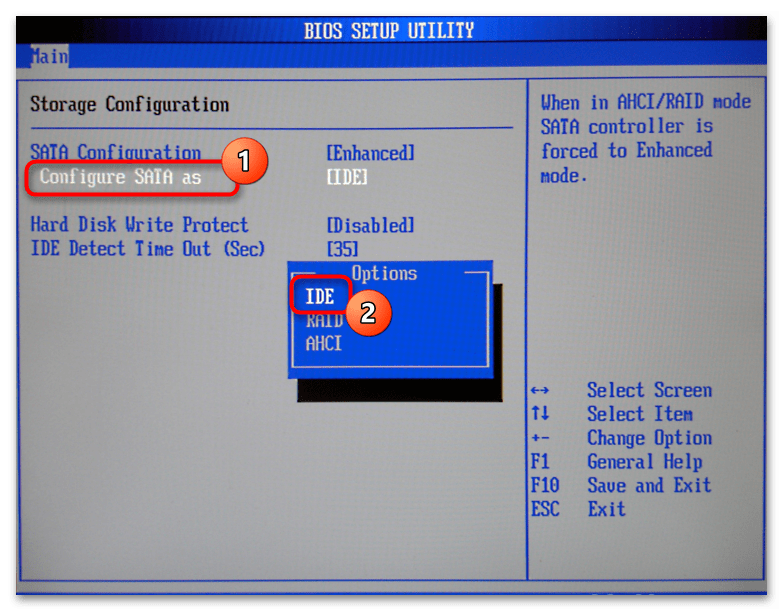
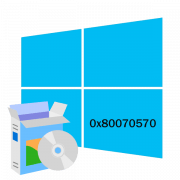
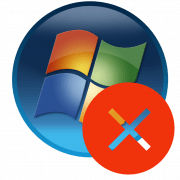
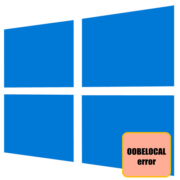
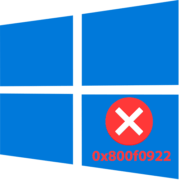

Мне помогло спасибо статья отличная!